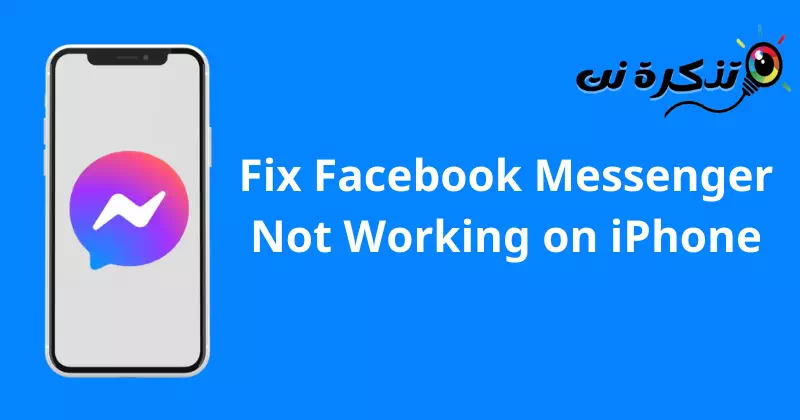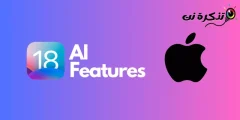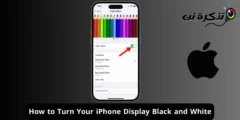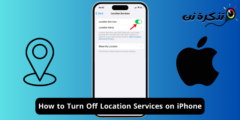Oto kroki Napraw problem z niedziałającym komunikatorem Facebook na iPhonie Krok po kroku.
Facebook Messenger (znany również jako Facebook Messenger) to aplikacja do przesyłania wiadomości dla użytkowników Facebooka. Możesz zalogować się do aplikacji za pomocą swojego konta na Facebooku i rozmawiać ze znajomymi za pomocą połączeń tekstowych, głosowych lub wideo.
Użytkownicy iOS zgłosili, że Facebook Messenger nie działa na urządzeniach iPhone. Takie problemy nie są rzadkością w przypadku Facebooka, ale nie musisz się martwić, ponieważ nie jest to wielka sprawa. Porozmawiajmy więc, jak rozwiązać ten problem za pomocą Facebook Messenger.
Napraw komunikator Facebook Messenger, który nie działa na iPhonie
Oto lista różnych sposobów naprawy komunikatora Facebook Messenger, który nie działa na urządzeniach iPhone. Pamiętaj, aby dokładnie wykonać wszystkie poniższe kroki, aby rozwiązać występujący problem.
1. Sprawdź swoją sieć
Jeśli aplikacja Facebook Messenger nie działa, przyczyną może być luka w zabezpieczeniach sieci. Szybkość internetu możesz sprawdzić pod adresem test prędkości internetu أو Fast.com أو Speedtest.net.
Jeśli występują awarie sieci, spróbuj włączyć i wyłączyć tryb samolotowy po pewnym czasie. Sprawdź, czy sieć jest stabilna, czy nie. Jeśli korzystasz z sieci Wi-Fi, przejdź do komórkowej transmisji danych lub innej sieci Wi-Fi, a jeśli korzystasz z komórkowej transmisji danych, przejdź do Wi-Fi.
Jeśli nie ma problemu z siecią i jest ona stabilna, przejdź do następnego kroku w tym artykule.
2. Sprawdź status serwera

Prawdopodobnie napotkasz ten problem, gdy serwer Facebook Messenger nie działa. Facebook Messenger przechodzi rutynową konserwację serwera, aby zapewnić stabilne wrażenia użytkownika. Rutynowa konserwacja serwera nie trwa długo, ale podczas konserwacji możesz nie być w stanie korzystać z aplikacji.
Możesz sprawdzić, czy serwer nie działa za pośrednictwem strony internetowej DownDetector. Jeśli serwer Facebook Messenger nie działa, będziesz musiał trochę poczekać. Problemów z serwerem nie można naprawić po stronie użytkownika i trzeba będzie poczekać, aż serwery ponownie uruchomią się.
Jeśli nie ma problemu z serwerem Facebook Messenger, przejdź do następnego kroku w tym artykule.
3. Uruchom ponownie telefon

Jeśli problem nie wynika z problemów z siecią lub serwerem, spróbuj ponownie uruchomić telefon. Problem jest często spowodowany usterkami technicznymi, które można łatwo naprawić po ponownym uruchomieniu systemu.
Jeśli ponowne uruchomienie iPhone'a nie rozwiązało problemu, przejdź do następnego kroku w tym artykule.
4. Zresetuj ustawienia sieciowe
Jeśli Facebook Messenger nie działa na Twoim iPhonie, spróbuj zresetować ustawienia sieciowe. w tym celu wykonaj kolejne kroki:
- Iść do إعدادات Twój iPhone.
- Następnie dotknij Rok.

Kliknij Ogólne - Następnie dotknij opcji نقل أو Zresetuj iPhone'a.

Stuknij w Przenieś lub Zresetuj iPhone'a - Następnie wciśnij Resetowanie potem dalej Zrestartować ustawienia sieci.

Następnie naciśnij Resetuj ustawienia sieciowe
Jeśli krok resetowania ustawień sieciowych telefonu iPhone nie pomógł w rozwiązaniu problemu, przejdź do następnego rozwiązania problemu wymienionego w tym artykule.
5. Następnie zaktualizuj system iOS
Niezgodność aplikacji z systemem może również powodować ten problem. Zwykle dzieje się tak, gdy oprogramowanie systemowe nie było aktualizowane przez długi czas. Zaktualizuj iPhone'a do najnowszej wersji iOS, a następnie sprawdź, czy problem nadal występuje. w tym celu wykonaj kolejne kroki:
- otwarty Aplikacja ustawień na Twoim iPhonie.
- Następnie dotknij opcji Rok.

Kliknij Ogólne - Następnie naciśnij aktualizacja oprogramowania.

Kliknij Aktualizacja oprogramowania - Spowoduje to sprawdzenie dostępności aktualizacji dla Twojego urządzenia.
- Jeśli dostępne są aktualizacje, zobaczysz opcję ich pobrania i zainstalowania. Kliknij Ściągnij i zainstaluj aby zainstalować aktualizację na swoim urządzeniu.

Kliknij Pobierz i zainstaluj, aby zainstalować aktualizację na swoim urządzeniu
Jeśli krok aktualizacji iOS dla iPhone'a nie pomógł ci rozwiązać problemu z zablokowaniem Facebook Messenger, przejdź do następnego kroku w tym artykule.
6. Zaktualizuj aplikację Facebook Messenger
Możesz również napotkać ten problem podczas uruchamiania starszej wersji aplikacji Facebook Messenger. Zaktualizuj aplikację do najnowszej wersji i sprawdź, czy nadal występuje ten sam problem. w tym celu wykonaj kolejne kroki:
- Otwórz sklep z aplikacjami na Twoim iPhonie.
- Kliknij ikona profilu.
- Następnie pod sekcją Dostępne aktualizacje Zobaczysz wszystkie aktualizacje aplikacji. Znajdź komunikator Facebooka na liście i stuknij Aktualizacja obok niego.
- Po zaktualizowaniu aplikacji uruchom ją na swoim telefonie i nie powinieneś już mieć problemu, z którym miałeś do czynienia wcześniej.
Jeśli krok aktualizacji aplikacji Facebook Messenger na iPhonie nie pomógł rozwiązać problemu, przejdź do następnego kroku w tym artykule.
7. Ponownie zainstaluj aplikację Facebook Messenger
Problem powinien zostać rozwiązany teraz, ale jeśli nadal masz z nim do czynienia, ostatnią opcją byłoby ponowne zainstalowanie aplikacji Facebook Messenger. Uszkodzone pliki aplikacji, błędy i dane z pamięci podręcznej mogą powodować takie problemy; Ponowne zainstalowanie aplikacji rozwiąże ten problem.
Aby ponownie zainstalować Facebook Messenger na swoim iPhonie, wykonaj następujące kroki:
- Stuknij i przytrzymaj aplikację Facebook Messenger , a następnie kliknijusuń aplikację".
- Kliknij Usuń aplikację potem dalej kasować Aby odinstalować aplikację z urządzenia.
- Teraz otwórz App Store na Twoim iPhonie.
- Kliknij opcja wyszukiwania i wyszukaj Facebook Messenger.
- Kliknij Facebook Messenger z wyniku wyszukiwania i kliknij Get Aby zainstalować aplikację.
- Gdy to zrobisz, Uruchom aplikację i zaloguj się na swoje konto.
اا
Nie możesz korzystać z Facebook Messenger na swoim iPhonie? Cóż, nie ma się czym martwić; Omówiliśmy wszystkie kroki rozwiązywania problemów, aby rozwiązać problem z niedziałającym komunikatorem Facebook na urządzeniach iPhone.
Jeśli masz problemy z aplikacją Facebook Messenger, możesz wykonać kroki wymienione w poprzednich wierszach, aby je rozwiązać.
Możesz również zainteresować się: WhatsApp nie działa? Oto 5 niesamowitych rozwiązań, które możesz wypróbować
Mamy nadzieję, że ten artykuł okaże się przydatny Kroki, jak rozwiązać problem z aplikacją Facebook Messenger, która nie działa na iPhonie. Podziel się z nami swoją opinią na temat swoich doświadczeń w komentarzach.